برای جابجا کردن فایل بین کامپیوتر و گوشی و همینطور بین کامپیوترها و گوشیها، میتوان از نرمافزار و اپ SHAREit استفاده کرد. SHAREit نرمافزاری است که بین کامپیوترها و گوشیهایی که در یک شبکهی وای-فای قرار گرفتهاند، فایلها را با سرعت بالا منتقل میکند و در حقیقت سرعت جابجایی فایل، بسته به قدرت آنتن Wi-Fi و همینطور سرعت مودم و چیپست وای-فای سیستم، ممکن است بسیار عالی یا در حد قابلقبول باشد.
در این مقاله به آموزش انتقال فایل از کامپیوتر به کامپیوتر دیگر به کمک نرمافزار رایگان SHAREit میپردازیم. با ما باشید.
در گذشته برای جابجا کردن فایل بین دو کامپیوتر از فلشدرایو USB و هارد اکسترنال و همینطور شبکهی سیمی مبتنی بر کابل LAN استفاده میشد اما اکنون با پیشرفت قابلتوجه شبکههای وای-فای و مودمها و روترها ارزان و بیسیم، سادهترین راه، انتقال بیسیم است. وای-فای و بلوتوث هر دو برای این مقصود مناسب هستند ولیکن وای-فای مصرف انرژی بالاتر، آنتندهی و پوشش فاصلهی بیشتر و سرعت بالاتر را به همراه دارد. به همین جهت است که نرمافزارهای جالبی مثل SHAREit که با استفاده از وای-فای فایلها را جابجا میکنند، بسیار معروف و محبوب شدهاند.
بین کاربران موبایل و تبلت، اپلیکیشن شیرایت کاملاً شناخته شده است اما جالب است بدانید که با SHAREit میتوان فایلها را بین کامپیوترها نیز جابجا کرد و خوشبختانه نیازی به ایجاد گروه خانگی یا HomeGroup نیست.
چگونه از SHAREit برای جابجایی فایل بین دو کامپیوتر ویندوزی استفاده کنیم؟
قبل از هر چیز توجه کنید که کامپیوتر منبع و مقصد میبایست به یک شبکهی وای-فای متصل باشند! اگر مودم یا روتر بیسیم ندارید، میتوانید به کمک گوشی یا لپتاپ خود نیز هاتاسپات ایجاد کنید و از آن در نقش روتر بیسیم استفاده کنید و پس از جابجایی فایلها نیز هاتاسپات ایجاد شده را غیرفعال کنید تا بیهود باتری گوشی و لپتاپ مصرف نشود. اگر این شرط مهم برقرار است، برای دانلود و نصب نرمافزار شیرایت اقدام کنید.
توجه کنید که SHAREit میبایست در هر دو سیستم ویندوزی نصب شود.
پس از تکمیل نصب نرمافزار SHAREit، آن را روی هر دو سیستم اجرا کنید. در یکی از سیستمها روی آیکون منو که به شکل سه خط ساده در گوشهی بالای اپلیکیشن قرار گرفته کلیک کنید و گزینهی Connect to PC را انتخاب کنید. به این ترتیب جستوجو برای کامپیوترهایی که در همان شبکه قرار دارند و در عین حال شیرایت رویشان اجرا شده است، آغاز میشود.
پس از چند ثانیه اسکن کردن، لیستی از کامپیوترها نمایان میشود. روی کامپیوتر مقصد کلیک کنید تا ارتباط بین دو سیستم برقرار شود. توجه کنید که اگر پس از اسکن، کامپیوتری لیست نشده باشد، شبکه، فایروال و دسترسی SHAREit به شبکه و همینطور باز نبودن شیرایت در دیگر کامپیوترها، از جمله مهمترین دلایل است.
در کامپیوتر دیگر پیامی روی صفحه نمایش داده میشود که موضوع آن تأیید کردن ارتباط بین دو سیستم است. روی دکمهی Accept کلیک کنید و اگر قرار است در آینده نیز از همین روش برای جابجایی فایل بین دو سیستم استفاده کنید، بهتر است تیک گزینهی Set it as a trusted device, no need to remind me again. را اضافه کنید و سپس روی Accept کلیک کنید.
اگر در برقراری ارتباط و نمایش پنجرهی تأیید مشکلی وجود دارد، از طریق کامپیوتر دیگر برای پیدا کردن و اتصال به سیستم اول تلاش کنید. ارتباط دو طرفه است و تفاوتی از نظر قابلیت جابجایی فایل وجود ندارد.
برای ارسال فایل از کامپیوتری به دیگری، کافی است روی فایل موردنظر خود کلیک کرده و آن را درگ کرده و روی پنجرهی نرمافزار SHAREit رها کنید. روش دیگر کلیک کردن روی دکمهی Select files و سپس انتخاب کردن فایلها و در نهایت کلیک روی دکمهی Open است.
همانطور که در تصویر فوق مشاهده میکنید نوار پیشرفت جابجایی فایل در بالای صفحه نمایش داده میشود. کمی پایینتر نیز فایلهایی که انتقالشان تکمیل شده، لیست میشود.
پس از تکمیل ارسال فایلها از سیستمی به دیگری، روی دکمهی Disconnect کلیک کنید. برای دیدن لیست فایلهای دریافتشده روی آیکون File received در بالای پنجرهی نرمافزار شیرایت کلیک کنید تا فولدر فایلهای دریافتی باز شود. روش دیگر این است که روی آیکون سهنقطه در کنار نام فایلهای دریافتی کلیک کرده و سپس Open را انتخاب کنید تا فولدر حاوی فایل باز شود.
در آینده مقالات دیگری در مورد کار با دیگر نرمافزارهای جابجایی فایلها به صورت بیسیم و بر اساس پروتکل وای-فای مثل Zapya و Mi Drop میپردازیم. سیارهی آیتی را دنبال کنید.
intowindowsسیارهی آیتی

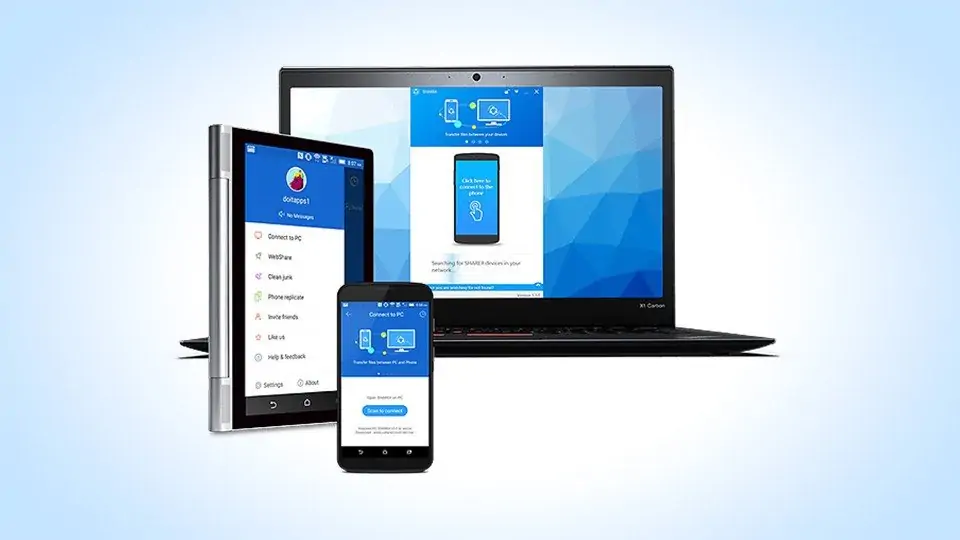
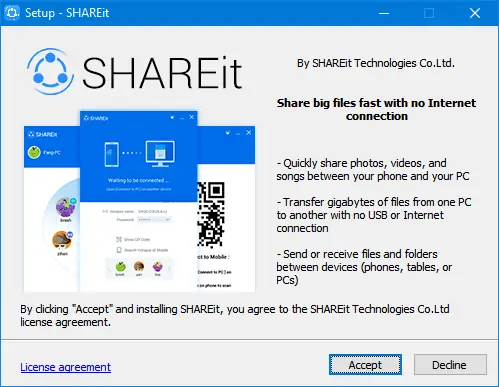
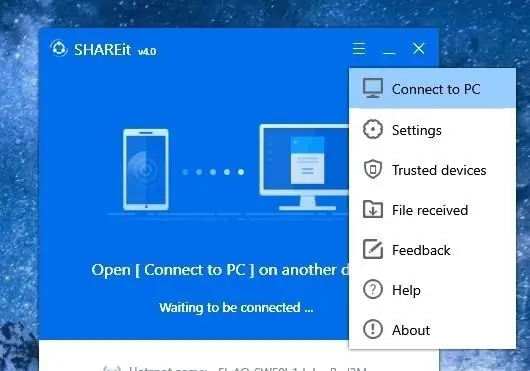
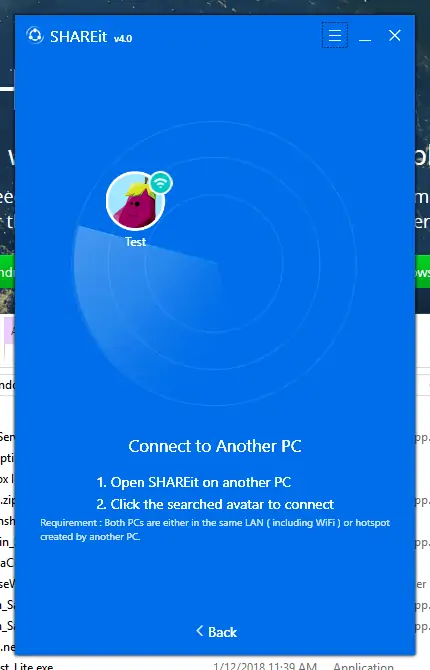
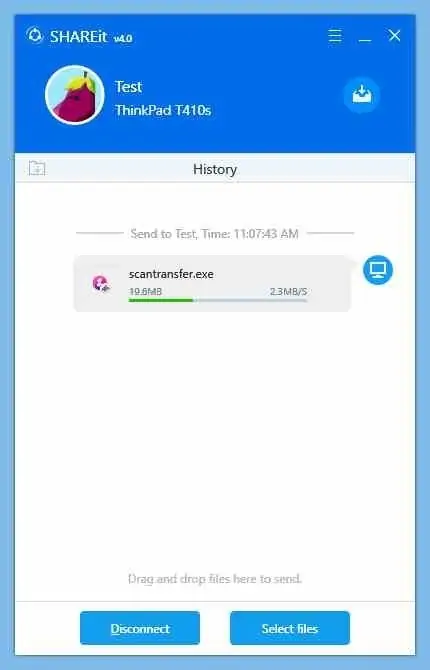
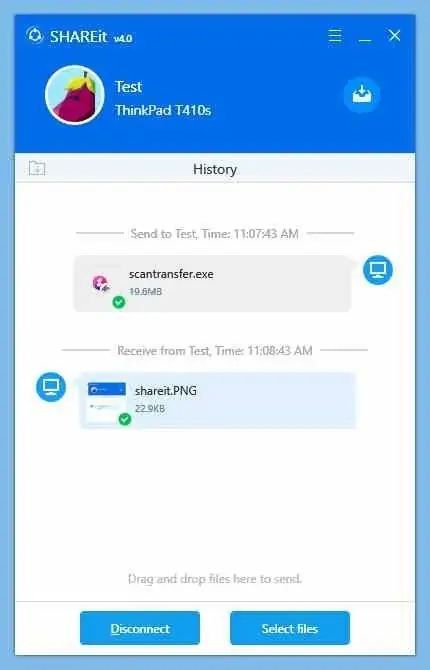
سلام
من شِیر ایت رو دانلود کردم اما موقع نصب این ارور رو نمایش میده
سلام
تصویری که ضمیمه کردید رو دیدم. این ارور منابع ناشناس یا Unknown sources یه ارور معمولی هست در تمام محصولات اندرویدی. شما به جز گوگل پلی نمیتونید از منابع دیگه حتی از کارت حافظه چیزی نصب کنید مگر اینکه نصب از منابع ناشناس رو فعال کنید که یک گزینهی ساده در تنظیمات هست. به مقالهی زیر مراجعه کنید:
حل مشکل نصب برنامه در اندروید و آشنایی با سیستم Unknown Sources جدید اندروید ۸
سلام خواهشا نسخه جدید زاپیا آموزش داده شود . آموزش اتصال دو لپ تاپ باZapya pc
آموزش بر اساس جدیدترین نسخه زاپیا باشه مخصوصا اموزش اتصال دو لپ تاپ از طریق دو Zapya pc lite 2.7.0.8.
سلام
حتماً. در لیست مقالات آتی میذاریم. نرمافزار معروف و بسیار خوبی هست.
سلام چرا آموزش اتصال دو لپ تاپ را با Zapya pc 2.7.0.8 را اموزش نمی دید . کاش این برنامه هم با تصویر نشان می دادید
سلام
هیچ می دونستی زاپیا نسخه PC اش 2.8.0.3 دو لپ تاپ یا دو کامپیوتر دارای وای فای بدون اینترنت وشبکه وکابل به هم وصل و فایل می توانند رد وبدل کنند من دیروز فامیلم لپ تاپش آورد خونه ما چند تا فیلم داشت منم فلش نداشتم و کابل نداشتم مستقیم از zapya PC از لپ تاپش نصب بود به لپ تاپ من zapya PC وصل شد بدون نیاز به کابل و نت اینترنت تمام ویدیو ها مستقیم از لپ تاپ او به لپ تاپ من منتقل شد زیر ده ثانیه هر کدام ۵۰۰ مگ داشت ۱۰ تا ویدیو بود حدود ۵ گیگ او لپ تاپ مبدا لنوو فامیلم zapya PC روی creat Hotspot زد یک یک مربع تشکیل داد ولپ تاپ من زاپیا pc باز کردم روی search join زدم رادار سرچ یاب زاپیا چرخید لپ تاپش را پیدا کرد بعد از پیدا کردن شناسه لپ تاپ روی کانکت زدم لپ تاپش پیدا وصل شد و دو لپ تاپ به هم متصل شدند و تمام ویدیو هایش از لپ تاپ فامیلم با درگ کردن روی send file روی زاپیا PC همه ویدیو به لپ تاپ من مقصد بود منتقل شد به لپ تاپ من از طریق زاپیا پی سی
نسخه اندروید شریت کلا فقط لز طریق مرورگر گوشی به PC فقط وصل میشه کلا داغون شده
الان زاپیا بهترین گزینه است چون هم پلتفرم اندروید و ios و لینوس و ویندوز ومکینتاش ساخته شده است از گوشی اندروید به اندروید و PC میشه متصل شد ولی شریت نسخه جدید دیگه اندروید به پلتفرم ویندوز کار نمی کنه عملا نسخه ویندوز شریت بی مصرف شده است فقط از طریق مرورگر اون هم دائم قطع وصل میشه کلا شریت داغون شده است نسخه اندروید
این آموزشی گذاشتید zapya PC من امتحان کردم از لپ تاپ به لپ تاپ بدون نیاز به کابل ونت اینترنت به متصل وسایل رد وبدل کرد با سرعت بهتری میشه انتقال داد ضمنا شریت PC مدت هاست دیگه بروزرسانی نمیشه کلا از سال ۲۰۱۶ از چرخه شرکت شریت خارج شده است گوشی اندروید به PC از طریق وب وصل میشند عملا شریت PC بی استفاده شده است الان zapya تمام پلتفرم هایش بروزرسانی می شوند گوشی اندروید zapya اندروید به کلاینت ویندوز وصل میشه
سلام
تشکر بابت بررسی و گزارش نتیجهی تست.
من خودم از شیریت به دلایل امنیتی استفاده نمیکنم. با پروتکل FTP بین گوشی و کامپیوتر و همینطور کامپیوتر با کامپیوتر فایل منتقل میکنم.
ویندوز ۱۰ و ۱۱ قابلیت هاتاسپات رو دارن، لذا کافیه رو گوشی Share Mi نصب باشه که البته اپلیکیشن شیائومی هست و رو گوشیهای این برند به صورت پیشفرض نصب هست.
برای کامپیوتر به کامپیوتر هم که با شبکه کردن دو کامپیوتر راحته.
سلام آقای علی رضا شیری عزیز یک برنامه جدید آمده ساخت کشور آلمان است به اسم Localsend است فاقد تبلیغات است امنیت بالا از هر دستگاهی می تونی با سرعت بالا فایل انتقال دهی بدون نیاز به اینترنت کافیه فقط دو دستگاه به مودم وای فای یا هات اسپات گوشی وصل باشند .
سلام
برنامه برای انتقال فایل بین گوشی و کامپیوتر از طریق وای-فای زیاده، سرعتهاشون هم معمولاً زیاد فرق نمیکنه چون روش کارشون یکیه.
من به ندرت Airdroid استفاده میکنم برای این جور کارا چون امکانات جانبی دیگهای هم داره ولی خب اگه هدف انتقال فایل باشه برنامه زیاده.
ممنونننننننننننننننننننننننننننننننننننننننننننننننننننننننننننننننننننننننننننننننننننننننننننننننننننننم
حالا دیگه در اون حد هم ممنون نباش 🙂
سلام دوست عزیز من یک برنامه به شما معرفی میکنم اسمش هست Localsend است بهترین جایگزین شریت است .یک برنامه اوپن سورس فاقد تبلیغات ساخت کشور آلمان از زبان فارسی پشتیبانی می کند از هر پلتفرم می توانی فایل از هر دستگاهی بفرستی با سرعت یسیار بالا ازگوشی به گوشی اندروید و گوشی اندروید به لپ تاپ یا کامپیوتر و از گوشی اندروید به ایفون و مک و لینوکس وغیره و هم از طریق رابط مودم وای فای وصل میشه بدون نیاز به اینترنت و هم از طریق هات اسپات گوشی ‘به کامپیوتر وصل می شود فایل های مختف با سرعت بسیار بالا انتقال داد
LocalSend یک برنامه رایگان و متن باز است که به شما اجازه میدهد فایل ها و پیام ها را به صورت امن با دستگاه های نزدیک خود از طریق شبکه محلی به اشتراک بگذارید، بدون نیاز به اتصال به اینترنت. با حذف وابستگی به سرورهای شخص ثالث، این برنامه گلوگاه های احتمالی را از بین میبرد و تجربه کاربری ثابت را تضمین میکند.LocalSend از یک پروتکل ارتباطی امن استفاده میکند که به دستگاه ها اجازه میدهد با استفاده از یک API REST با یکدیگر ارتباط برقرار کنند. تمام داده ها به صورت امن از طریق HTTPS ارسال میشوند و گواهینامه TLS/SSL در هر دستگاه به صورت آنی تولید میشود تا حداکثر امنیت و محرمانگی را تضمین کند.
تغییرات :
اسکن شبکه به نخ های جداگانه منتقل شد، اسکن نباید دیگر باعث لگ شدن رابط کاربری شود.
آیکون بزرگ تر برای نصب کننده در ویندوز استفاده میشود.
نشت حافظه هنگام دریافت فایل ها برطرف شد، فایل هایی که از رم موجود بیشتر هستند به درستی دریافت میشوند.
فایل ها در اندروید خارج از پوشه دانلود ذخیره میشوند.